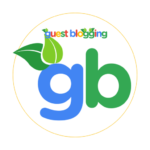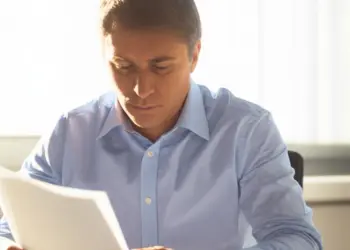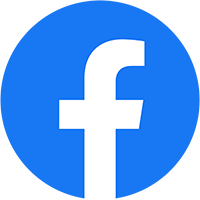Thời đại giờ đây là thời đại công nghệ tăng trưởng vô cùng mạnh, các thông tin cá thể chính là một món lợi lớn đối với những kẻ xấu. Chính vì vậy khi sử dụng các mạng xã hội hay các thiết bị điện tử cần phải đề cao cảnh giác các đối tượng xấu muốn ăn cấp thông tin cá thể của bạn. Đặc biệt là cách theo dõi máy tính cá thể từ đó theo dõi các hoạt động của bạn và đánh cấp các thông tin cá thể nhằm mục đích xấu. Về mặt pháp lý đây là một hành vi xâm phạm quyền riêng tư nhưng rất khó để can thiệp được vì là hoạt động ngầm. Vì vậy bạn cần tự kiểm tra máy tính có bị theo dõi không thường xuyên.
Một số các dấu hiệu máy tính bị theo dõi
Bạn phải kiểm tra máy tính có bị theo dõi không nếu thấy một trong số các dấu hiệu sau, hoặc kiểm tra khi bạn nghi ngờ máy mình bị theo dõi.
- Pin máy tính hao quá nhanh là một dấu hiệu bị theo dõi thường gặp
- Máy tính của bạn chạy quá chậm hơn bình thường
- Webcam của máy tính tự động bật lên là dấu hiệu đáng nghi
- Đèn trên máy tính của bạn cứ nhấp nháy một cách bất thường
- Pop-up xuất hiện liên tục trên máy tính của bạn :
- Trình duyệt của bạn tự động chuyển hướng tới trang web lạ khi không có sự cho phép
- Xem máy tính có bị theo dõi không khi xuất hiện những chương trình lạ chưa từng cài đặt
- Mật khẩu của tài khoản trực tuyến tự động bị thay đổi
- Lịch sử trình duyệt của bạn có các dấu hiệu đáng ngờ
- Con trỏ chuột chạy lung tung không theo điều khiển
- Chương trình chống virus đã bật nhưng không hoạt động


Một số cách kiểm tra máy có bị theo dõi không đơn giản
Khi bạn thấy có các dấu hiệu ở trên nhưng không biết làm sao để biết máy tính đang bị theo dõi thì hãy tham khảo các cách dưới đây.
Kiểm tra lịch sử mở file trên máy tính kiểm tra máy tính có bị theo dõi không
Nếu bạn hoặc một người nào đó vào và mở các file tài liệu, ảnh, video trên máy tính sử dụng hệ điều hành Windows 10 sẽ đều được lưu trữ lại trong lịch sử của ThisPC. Nên nếu bạn muốn kiểm tra xem máy tính có bị theo dõi không thì có khi dựa theo các dữ liệu đó để biết được việc có ai đó mạo danh truy cập vào máy tình bạn và mở các dữ liệu của mình hay không và nhớ trừ file bạn đã mở ra.
- Bước 1: mở This PC trên máy tính của bạn .
- Bước 2: Đi theo đường dẫn Quick Access –> Recent file sẽ hiện lịch sử mở file mới đây.
Khi bạn vào nhưng phát hiện không có bất kỳ file nào được mở mới đây thì kẻ theo dõi đã xóa lịch sử vì các dữ liệu sẽ không tự mất, đây là một cách kiểm tra máy tính có bị theo dõi đơn giản.
Kiểm tra lịch sử duyệt Web để kiểm tra máy tính có bị theo dõi không
Thao tác thi hành cách kiểm tra xem máy tính có bị theo dõi không
bằng cách tra lịch sử trình duyệt vô cùng đơn giản bạn nhấn tổ hợp Ctrl + H để tra lịch sử.
Kiểm tra máy xem có xuất hiện đăng nhập lạ hay không
Trên Windows 10 tại mỗi lần đăng nhập vào máy tính mọi thông tin đều được lưu trữ lại với ngày giờ chi tiết. Tuy nhiên cách kiểm tra máy có bị theo dõi không này khá là khó qua nhiều bước nên chi tiết như sau
- Bước 1: bạn tiến hành mở Menu Start và nhập Event Viewer để xem nhật ký Login vào máy.
- Bước 2: Bạn chọn Windows Logs và tiếp tục tìm mục Security nơi lưu trữ thông tin các lần đăng nhập.
- Bước 3: Nhưng hạn chế của cách kiểm tra máy tính bị theo dõi này là kiểm tra rất khó. Đa số chỉ cần để ý đến Event ID 4672 vì đây là đăng nhập đặc biệt (có khi là quyền đăng nhập từ xa qua mạng) bạn chọn find sẽ tìm 4672 nhanh nhất.
Kiểm tra tình trạng CPU để biết có bị theo dõi không
Nếu các máy tính bị dính các phần mềm chạy ngầm theo dõi theo dõi nhằm khai thác dữ liệu thì tình trạng CPU thường là Full Load cả khi không dùng. Nếu là mã theo dõi hay là chạy ngầm BitCoin thì không những CPU Full Load mà còn kéo theo cả GPU Full Load.
- Bước 1: Nhấn chuột phải vào Taskbar chọn Task Manager để kiểm tra CPU.
- Bước 2: Bạn tắt toàn bộ các ứng dụng trên máy tính và xem phần trăm làm việc của CPU nếu lên tới 80% trở lên thì khả năng bị theo dõi rất cao.

Kiểm tra Camera trên Laptop để biết có bị theo dõi không
Trên đa số các laptop giờ đây đều được nhà chế tạo trang bị sẵn Webcam cho các bạn sử dụng tiện lợi hơn và thường webcam sẽ có một đèn màu kế bên để báo trạng thái hoạt động. Nếu như các bạn thấy đèn báo này tự sáng khi bạn không dùng webcam thì bạn có khi bị theo dõi. Nếu bạn có nhu cầu cần tìm dịch vụ thám tử HCM, liên hệ ngay cho chúng tôi nhé!
Một số cách xử lý khi máy tính bị theo dõi bạn cần biết
Khi kiểm tra máy tính có bị theo dõi bởi các đối tượng xấu nào đó bạn cần xử lý bằng một số cách sau:
- Nâng cấp liên tục phần mềm bảo vệ trong máy bằng cách thường xuyên cập nhật hệ điều hành của máy tính.
- Bạn không nên truy cập các trang web không bảo mật, web lậu
- Khi cần tải phần mềm chỉ tải tại các trang web đáng tin cậy.
- Bạn cần hạn chế mở Email từ những tài khoản lạ, các mail spam trong hộp thư.
- Trước khi nhấp vào một liên kết nào đó bạn di chuyển con trỏ chuột tới liên kết đó và bảo đảm rằng bản thân được chuyển hướng tới đúng trang web nội dung liên kết.
- Sau khi kiểm tra máy có bị theo dõi không và phát hiện bị theo dõi bạn cần cài đặt chương trình chống virus uy tín, quét hệ thống thường xuyên và đừng bỏ qua các thông báo chống virus.
- Thường xuyên sao lưu dữ liệu ra ổ nhớ rời và cài đặt lại hệ điều hành máy tính nếu phát hiện máy bị theo dõi.
Lời kết
Trên đây là những cách kiểm tra máy tính có bị theo dõi không, cách xử lý khi bị theo dõi và các dấu hiệu cho thấy máy tính của bạn đã bị người xấu theo dõi. Mong rằng qua bài viết này có khi giúp bạn phát hiện và ngăn chặn đúng lúc các hành vi xấu đến thông tin cá thể của mình. Nếu bạn muốn Thuê thám tử theo dõi hãy liên hệ ngay cho thám tử uy tín nhé.